Esittely
Onglemien kohtaaminen, kun Ubuntu 24.04 -koneesi ei näytä jaettuja tulostimia selauksen aikana, voi olla turhauttavaa. Tulostimen jakaminen on olennaista toimistoverkkojen ja kotijärjestelmien kannalta, mikä auttaa vähentämään laitteistoon tehtävää investointia mahdollistamalla useiden laitteiden käyttävän yhtä tulostinta. Tämä opas opastaa sinua vaihe vaiheelta ratkaisemaan ja korjaamaan tämän ongelman tehokkaasti. Seuraamalla osioita ymmärrät yleiset syyt, alustavat tarkistukset, asetukset, palomuurin konfiguroinnit, edistyneet vianmääritysvinkit ja parhaat käytännöt, jotka ovat tarpeen jaettujen tulostimien saamiseksi toimimaan sujuvasti.

Yleisten syiden ymmärtäminen
Ymmärtäminen, miksi Ubuntu 24.04 ei ehkä näytä jaettuja tulostimia, on ensimmäinen askel ongelman ratkaisemiseksi. Tässä on useita syitä, miksi tämä ongelma voi esiintyä:
-
Väärin konfiguroidut tulostinasetukset: Jos tulostimen jakamista ei ole konfiguroitu oikein, Ubuntu-järjestelmäsi ei välttämättä tunnista jaettuja tulostimia.
-
Verkko-ongelmat: Tulostimen jakaminen riippuu suuresti verkkoyhteydestä. Mitkä tahansa katkokset tai väärinkonfiguraatiot verkossa voivat estää Ubuntu 24.04:n näkemästä jaettuja tulostimia.
-
Palomuurin rajoitukset: Järjestelmän suojaamiseksi suunnitellut palomuurit voivat joskus olla liian tiukkoja ja estää tarvittavat yhteydet, jotka mahdollistavat tulostimen jakamisen.
-
Autentikointiongelmat: Joskus autentikointitiedot voivat olla väärin asetettuja tai puuttua, mikä estää pääsyn jaettuihin tulostimiin.
-
Vanha tai puuttuva ajuri: Varmista, että tarvittavat ajurit tulostimillesi on asennettu ja ajan tasalla.
Näiden yleisten syiden tietäminen voi auttaa kohdistamaan erityisalueita, joilla ongelma voidaan ratkaista tehokkaasti.
Alustavat tarkistukset
Alustavien tarkistusten tekeminen voi usein ratkaista pieniä ongelmia ja säästää aikaa. Tässä ovat vaiheet, joita kannattaa seurata:
- Tarkista verkkoyhteys: Varmista, että Ubuntu-kone ja jaettu tulostin ovat yhteydessä samaan verkkoon. Käytä komentoriviltä komentoja kuten
pingjaifconfigverkkoyhteyksien tarkistamiseen. - Käynnistä järjestelmä ja tulostin uudelleen: Joskus yksinkertaiset uudelleenkäynnistykset voivat korjata yhteysongelmat. Käynnistä sekä Ubuntu-järjestelmäsi että jaettu tulostin uudelleen.
- Tarkasta tulostimen tila: Varmista, että tulostin on päällä, kytketty oikein ja ettei se ole virhetilassa.
- Päivitä Ubuntu: Käytä komentoa
sudo apt-get updateja sen jälkeensudo apt-get upgradevarmistaaksesi, että kaikki järjestelmän paketit ovat ajan tasalla.
Tarkistamalla nämä perusasiat voit sulkea pois yksinkertaiset ongelmat ennen monimutkaisemman vianmäärityksen aloittamista.
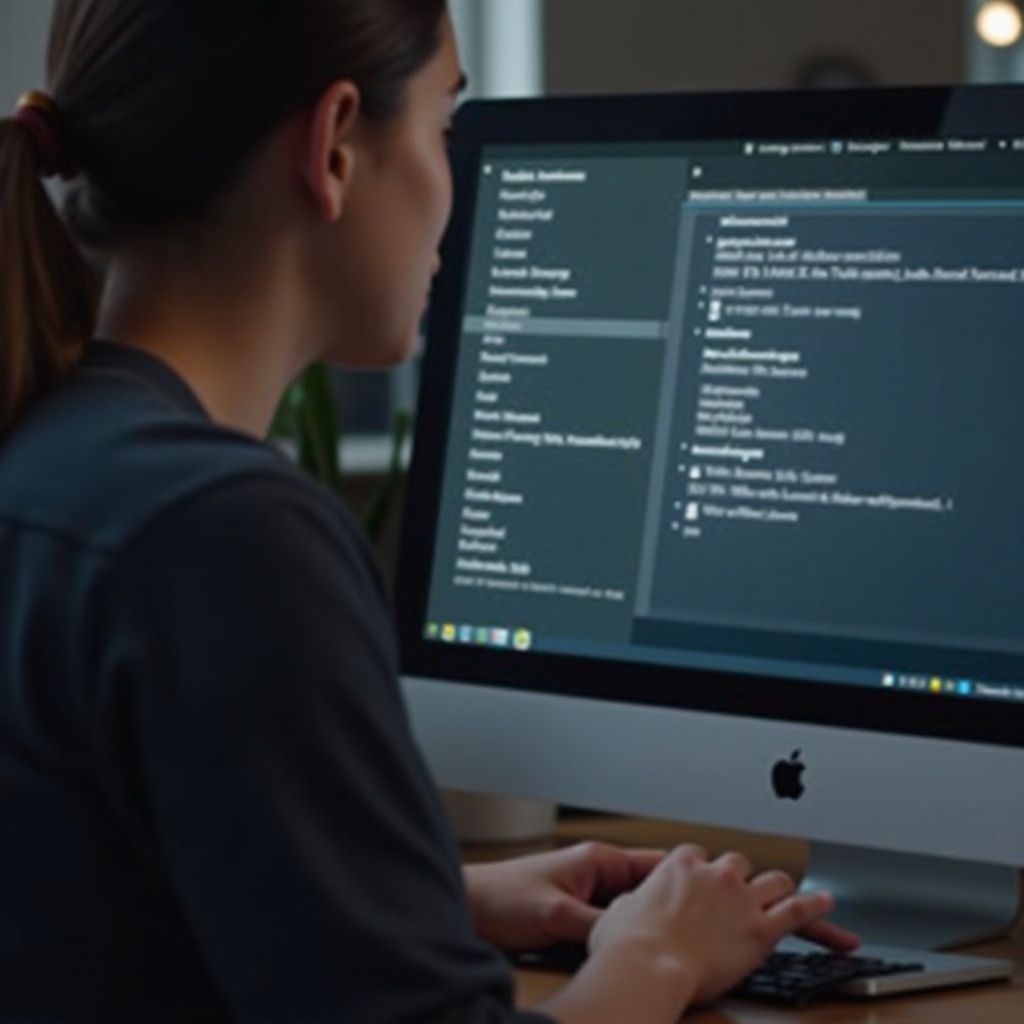
Tulostimen jakamisen konfigurointi Ubuntu 24.04:ssa
Alustavien tarkistusten jälkeen seuraava askel on tulostimen jakamisen konfigurointi oikein.
- Avaa tulostinasetukset: Mene kohtaan ’Asetukset’ ja sitten ’Tulostimet’.
- Lisää tulostin: Jos tulostinta ei ole lisätty, klikkaa ’Lisää’ ja seuraa ohjeita tulostimen asentamiseksi.
- Salli jakaminen: Klikkaa asennettua tulostinta ja varmistaa, että asetuksissa
Jaettu-vaihtoehto on sallittu. - Tarkista CUPS-asetukset: UNIX-tulostusjärjestelmä (CUPS) on olennaisen tärkeä tulostimien hallinnassa Linuxissa.
- Avaa komentorivi ja muokkaa CUPS-konfigurointitiedostoa komennolla
sudo nano /etc/cups/cupsd.conf. - Etsi nämä rivit ja muuta tarvittaessa:
”`
Listen 631
Browsing On
BrowseDeny All
BrowseAllow @LOCAL
BrowseOrder Deny,Allow
``sudo service cups restart
- Tallenna muutokset ja käynnistä CUPS uudelleen komennolla.https://localhost:631
5. **Lisää tulostin CUPS:iin**:
- Avaa verkkoselain ja mene osoitteeseen.Adding Printers and Classes
- Siirry kohtaanja seuraa ohjeita tulostimesi lisäämiseksi.Share This Printer` -ruutu on valittuna.
- Varmista, että
Seuraamalla näitä konfigurointivaiheita voit asettaa tulostimen jakamisen tehokkaasti Ubuntu 24.04:ssa.
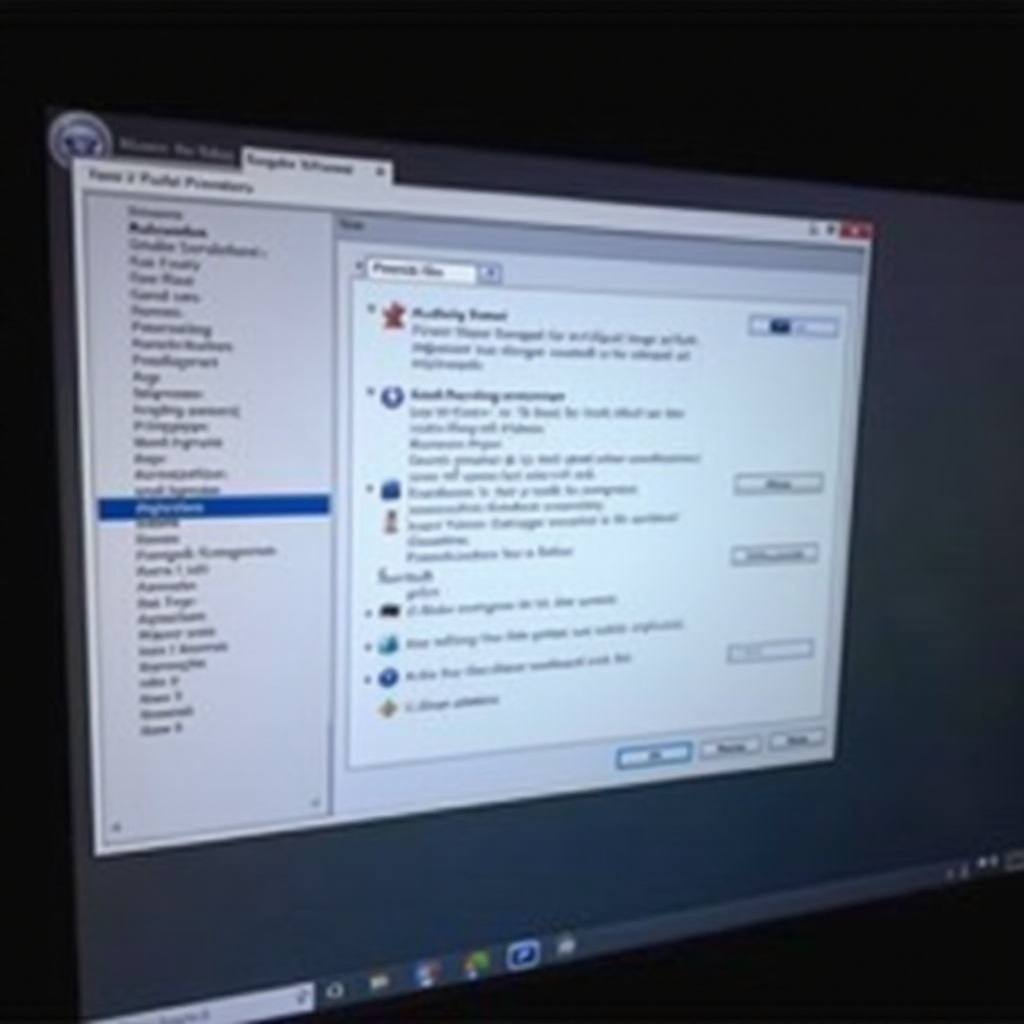
Palomuuri ja suojausasetukset
Palomuurin konfiguroinnit ovat ratkaisevia tulostimen jakamisen sallimiseksi. Näin hallitset niitä:
- Tarkista UFW-tila: Ubuntu käyttää oletuksena yksinkertaisen käyttöliittymän palomuuria (UFW). Tarkista sen tila komennolla
sudo ufw status. - Salli CUPS-portit: Varmista, että CUPS voi kommunikoida palomuurin läpi sallimalla asiaankuuluvat portit:
sudo ufw allow 631/tcp
sudo ufw reload - Tarkista SELinux/AppArmor: Security-enhanced Linux (SELinux) ja AppArmor voivat joskus estää tulostimen jakamispalvelut. Jos suojauspolitiikat soveltavat tiukkoja sääntöjä, poista niitä väliaikaisesti nähdäksesi ratkaiseeko tämä ongelman.
- Verkon tunnistus: Varmista, että verkon tunnistus on sallittu, mikä saattaa vaatia verkko-osiossa aiemmin kuvattujen asetusten säätämistä.
Palomuurin ja suojausasetusten asianmukainen säätö voi vähentää estot, jotka estävät tulostimen jakamisen toimimasta oikein.
Edistynyt vianmääritys
Jos perustarkastukset ja konfiguraatiot eivät ratkaise ongelmaa, edistyneet vianmääritysvaiheet voivat olla tarpeen.
- Manuaalinen tulostimen tunnistus: Joskus tulostimen manuaalinen lisääminen sen IP-osoitteen tai isäntänimen avulla voi ratkaista tunnistusongelmat:
- Avaa komentorivi ja käytä komentoa
lpadmin -p <tulostimen-nimi> -E -v <laitteen-URI> -m <malli>. - Lokitietojen tarkastelu:
- Anna komento järjestelmän lokitietojen tarkastamiseksi tulostimien osalta. Katso
/var/log/cups/error_logmahdollisten poikkeavuuksien varalta. - CUPS:n nollaus:
- Jos CUPS vaikuttaa ongelmalliselta, harkitse sen konfiguraation palauttamista oletusasetuksiin:
sudo rm /etc/cups/cupsd.conf
sudo cp /etc/cups/cupsd.conf.default /etc/cups/cupsd.conf
sudo service cups restart - Tulostinajureiden uudelleenasentaminen: Poista ja asenna tulostinajurit uudelleen. Käytä komentoa
sudo apt-get remove --purge <tulostin-ajuri>ja sen jälkeensudo apt-get install <tulostin-ajuri>.
Nämä edistyneet vaiheet voivat auttaa eristämään ja ratkaisemaan monimutkaisempia ongelmia, jotka liittyvät jaettujen tulostimien näkymättömyyteen Ubuntu 24.04:ssa.
Lisävinkkejä ja parhaat käytännöt
Parhaiden käytäntöjen noudattaminen voi auttaa ylläpitämään sujuvaa jaettua tulostinkokemusta:
- Päivitä järjestelmää ja ajureita säännöllisesti: Järjestelmän ja ajureiden ajan tasalla pitäminen varmistaa yhteensopivuuden ja vähentää ongelmia.
- Yhtenäiset verkkoasetukset: Varmista, että kaikilla laitteilla on yhtenäiset verkkoasetukset, erityisesti IP-osoitteiden suhteen, jos käytät staattisia IP-osoitteita.
- Säännöllinen ylläpito: Tarkasta säännöllisesti mahdolliset ohjelmisto- tai laitteisto-ongelmat ja tee tarvittavat päivitykset.
- Dokumentoi asetukset: Pidä kirjaa tärkeistä asetuksista ja konfiguraatioista tulevien ongelmien vianmääritystä varten.
Johtopäätös
Kun Ubuntu 24.04 ei näytä jaettuja tulostimia, systemaattinen lähestymistapa yleisten syiden tarkistamiseen, alustaviin tarkistuksiin, konfiguraatioihin, palomuuriasetuksiin ja edistyneeseen vianmääritykseen voi ratkaista ongelman tehokkaasti. Lisävinkkien toteuttaminen ja parhaiden käytäntöjen noudattaminen varmistaa jaettujen tulostimien sujuvan toiminnan, mikä parantaa tuottavuutta ja mukavuutta missä tahansa ympäristössä.
Usein kysytyt kysymykset
Miksi jaettu tulostimeni ei näy Ubuntu 24.04:ssa?
Ongelman voi aiheuttaa väärin määritetyt tulostinasetukset, verkko-ongelmat, palomuurirajoitukset ja puuttuvat ajurit. Seuraa opasta vianmääritykseen.
Kuinka voin määrittää CUPS:n jaettua tulostusta varten Ubuntu 24.04:ssa?
Muokkaa CUPS-määritystiedostoa, ota tarvittavat asetukset käyttöön ja käynnistä CUPS uudelleen. Käytä `https://localhost:631` lisämäärityksiin.
Mitkä ovat tarvittavat palomuuriasetukset jaettujen tulostimien katseluun Ubuntu 24.04:ssa?
Salli portti `631/tcp` UFW:n kautta käyttämällä `sudo ufw allow 631/tcp` ja varmista, että palomuuri on määritetty sallimaan CUPS-yhteydet.
